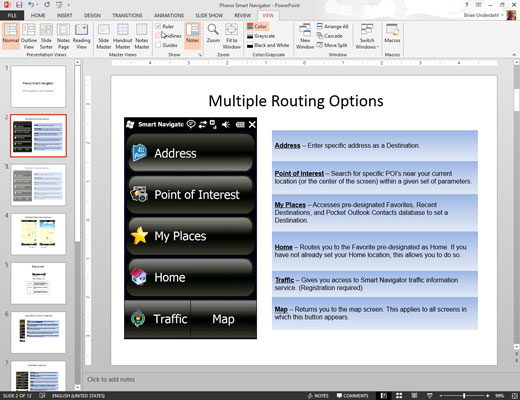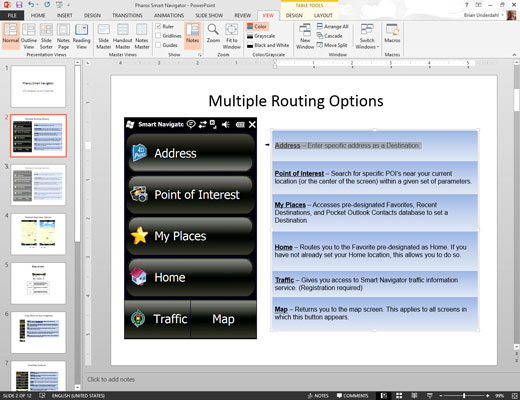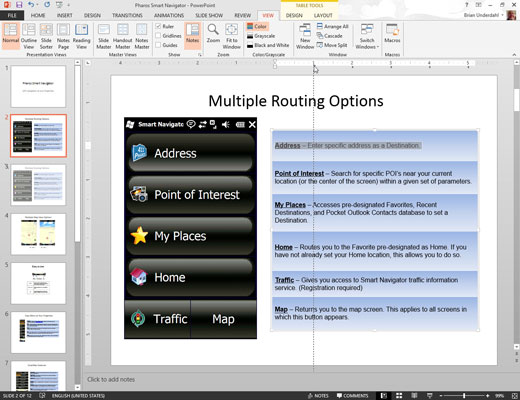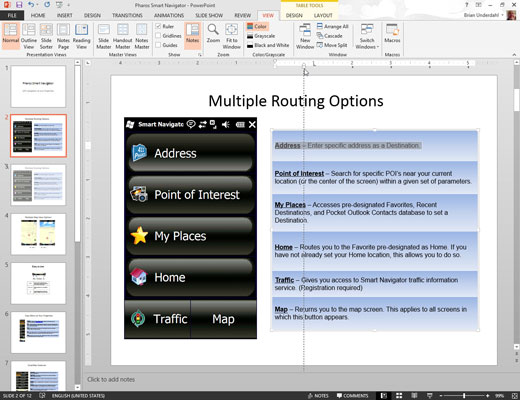Napsauta Slide-painiketta vaihtaaksesi normaalinäkymään.
Et voi sekoittaa sarkaimia tai sisennyksiä Notes-sivunäkymässä tai dialajittelunäkymässä.
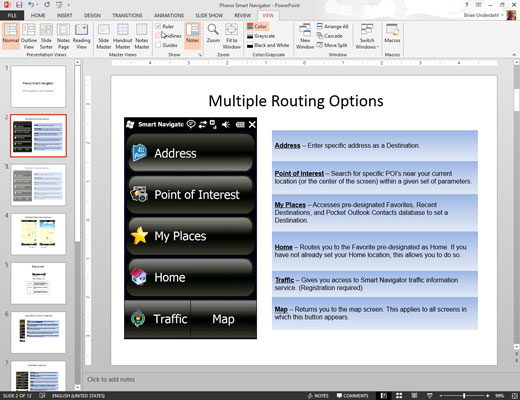
Jos viivaimet eivät ole näkyvissä, kutsu ne napsauttamalla nauhan Näytä-välilehteä ja valitsemalla sitten Viivain-valintaruutu Näytä/piilota-ryhmästä.
Viivaimet näkyvät esitysikkunan yläpuolella ja vasemmalla ja näyttävät nykyisen välilehden ja sisennysasetukset.
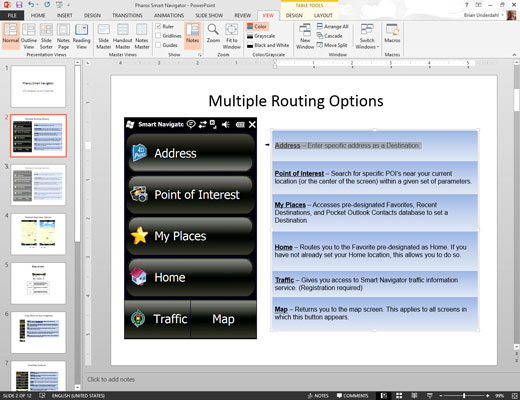
Valitse tekstiobjekti, jonka sarkaimia tai sisennyksiä haluat muuttaa.
Jokaisella tekstiobjektilla on omat sarkaimet ja sisennysasetukset. Kun napsautat tekstiobjektia, viivain näyttää kyseisen objektin sarkaimet ja sisennykset.
Valitse tekstiobjekti, jonka sarkaimia tai sisennyksiä haluat muuttaa.
Jokaisella tekstiobjektilla on omat sarkaimet ja sisennysasetukset. Kun napsautat tekstiobjektia, viivain näyttää kyseisen objektin sarkaimet ja sisennykset.
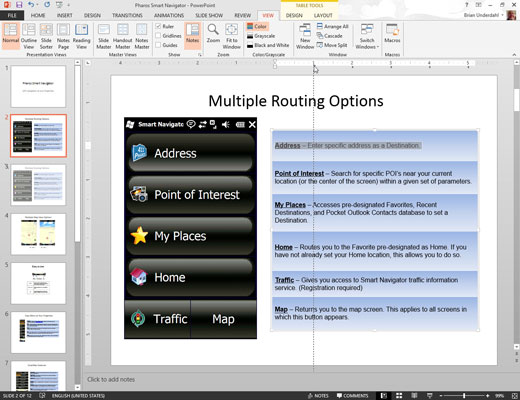
Lisää sarkain napsauttamalla viivainta.
Siirrä kohdistin viivaimen kohtaan, johon haluat lisätä sarkaimen, ja napsauta sitten. Sarkain tulee näkyviin.
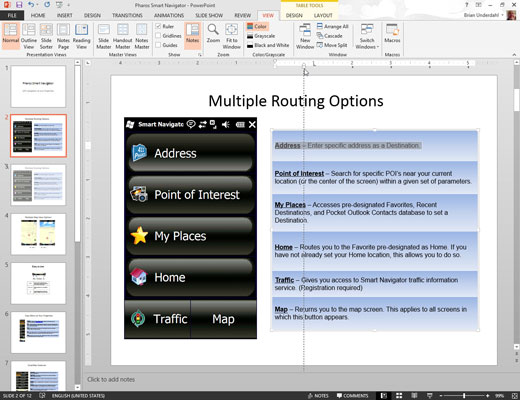
Tartu sisennyksen doohickey-painikkeeseen ja muuta sisennystä vetämällä sitä.
Sisennys doohickey (se ei ole sen virallinen nimi) on säädin, joka näyttää tiimalasilta, joka istuu pienellä laatikolla, joka on tavallisesti sijoitettu viivaimen vasemmalle puolelle.
Se koostuu itse asiassa kolmesta osasta: ylempi ylösalaisin oleva kolmio asettaa sisennyksen kappaleen ensimmäiselle riville, keskimmäinen kolmio asettaa sisennyksen kappaleen muille riveille ja alareunassa oleva laatikko määrittää kappaleen sisennyksen. . Kokeile vetämällä sisennyksen doohickeyn eri osia nähdäksesi mitä tapahtuu.